Globaalse topeltnõustumise häälestamine väljaminevas turunduses
Oluline
See artikkel kehtib ainult väljaminev turundus kohta, mis eemaldatakse tootest 30. juunil 2025. Katkestuste vältimiseks minge reaalajas sõitudele üle enne seda kuupäeva. Lisateave: Ülemineku ülevaade
Ülemaailmne topeltlubamise protsess (tuntud ka kui kinnitatud opt-in) palub kontaktidel, kes registreeruvad uue tellimuste loendi kasutajaks või kes otsustavad suurendada oma andmekaitse nõusoleku taset, kinnitada oma taotlus, klõpsates oma registreeritud e-posti aadressile saadetud lingil. See süsteem aitab tagada, et taotlus on tahtlik, ja et sisestatud meiliaadress on seaduslik ja funktsionaalne.
Globaalse kahekordse valimise protsess toimib järgmiselt.
- Uus või olemasolev kontakt kasutab tellimisvormi või sihtlehte uudiskirja tellimiseks või oma nõusolekutaseme kohandamiseks.
- Vormi edastamisel kuvatakse kontaktile leht, mis palub kontrollida oma meiliaadressile saabuvat kinnitusteadet, milles sisalduvat linki peab kontakt taotluse kinnitamiseks klõpsama.
- Väljaminev turundus saadab kontaktile registreeritud aadressile vastavat tüüpi kinnitusmeili (telli või nõustu).
- Kontakt avab kinnitusmeili, loeb teadet ja klõpsab linki. See avab veebibrauseri, mis edastab kodeeritud URL-i, mis tuvastab kontakti ja taotluse sõnumi väljaminev turundus.
- Väljaminev turundus registreerib kliki, rakendab soovitud tellimuse või nõusoleku muudatuse, logib muudatuse ja suunab kohe tänulehele, mis kuvatakse kontaktile.
Oluline
Kinnitusmeili link jääb kehtima 30 päeva. Pärast seda perioodi ei saa e-kirja saanud kasutaja oma nõustumist kinnitada.
Kahekordne valimine on mõistlik kõikjal ja paljudes riikides/regioonides (eriti Euroopas) on see õigusaktidega ette nähtud.
Lugege seda teemat, et teada saada, kuidas seadistada globaalse kahekordse valimise jaoks nõutavaid elemente ja kuidas lubada oma eksemplaris globaalset kahekordset valimist.
Märkus.
Selles artiklis selgitatakse, kuidas seadistada globaalset kahekordset valimist. Kahekordse lubamise seadistamiseks vormipõhiselt (mis tahes vormiedastuse puhul) lugege artiklit Vormi topeltlubamine .
Tellimuse kinnitustaotluse sõnumi loomine
Tellimuse kinnitamise taotluse sõnum saadetakse kontaktidele iga kord, kui nad registreeruvad uue uudiskirja tellimuse saamiseks, samas kui teie eksemplari puhul on lubatud ülemaailmne topeltlubamine. See kehtib nii kordustellimuste keskust kasutavate teadaolevate kontaktide kui ka esmakordselt registreeritud uute kontaktide kohta.
Märkus.
Väljaminev turundus saadab eraldi kinnitustaotluse sõnumi iga tellimuse loendi kohta, millega kontakt soovib liituda, isegi kui ta lubab korraga mitu loendit.
Tellimuse kinnitustaotluse sõnumi loomiseks tehke järgmist.
Avage väljaminev turundus> Turunduse käivitamine>Turundusmeilid , et avada loendivaade turundusmeil.
Uue sõnumi loomiseks valige Uus .
Minge aknas Meilimalli valimine vahekaardile Filter , valige rippmenüü Eesmärk ja valige seal olevast ripploendist Topeltlubamine, e-posti baasi kinnitus .
Valige mall custonaci või diamante (või mõni muu teie organisatsiooni poolt selleks otstarbeks loodud mall), mis on juba ette valmistatud järgmiselt:
vaikesisu, mis sisaldab juhtriba avaldisi soovitatava dünaamilise sisu paigutamiseks
nõutava siht-URL-iga eelkonfigureeritud kinnitusnupp (juhtriba avaldisena).
Komplektiks sisutüüp Kinnitustaotlus.
Juriidiline tähistus on seatud väärtusele Transactional.
Vt ka selle protseduuri järgset näidet. Näite jaoks valime diamante malli.
Märkus.
Funktsioon kuva veebilehena ei tööta kinnitusteatistega, seega pole see mallis kaasatud ja te ei tohiks proovida seda lisada.
Kohandage sõnumit vajadust mööda.
Kontrollige tõrkeid ja avaldage kordustellimuse kinnitusteade.
Märkus.
Te ei saa kasutada nuppu Saada testimiseks , et saata endale testsõnum, kui kujundate kinnitustaotluse sõnumit. Oma sõnumi kujunduse testimiseks looge kordustellimuste testleht ja proovige ise meililistiga liituda.
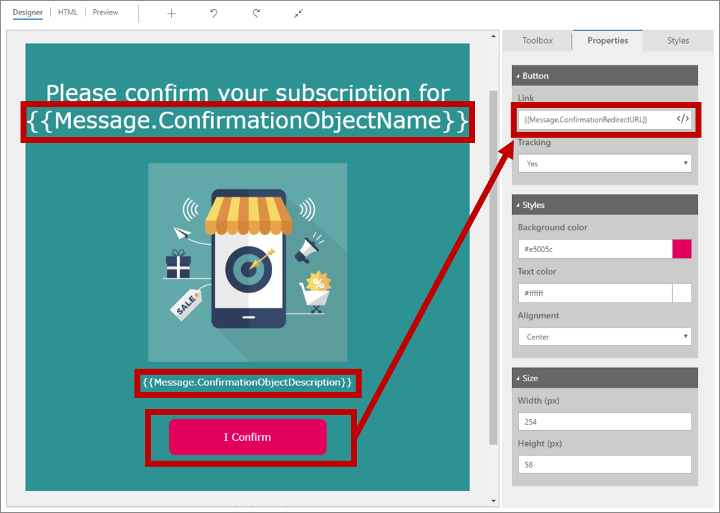
Eelmisel joonisel tõsteti esile diamante malli olulised elemendid , kusjuures paanil Atribuudid kuvatakse kinnitusnupu sätted. Pöörake erilist tähelepanu juhtribade avaldistele, mis dünaamiliste väärtuste kohatäidetena lahendatakse sõnumi saatmisel iga kord eraldi. Kasutada saab järgmisi juhtriba avaldisi:
- {{Message.ConfirmationRequestType}}: otsustab kuvada kinnitussõnumi tüübi, mis see on (nagu on määratud turunduse vaikesätetes sõnumi saatmisel). Kordustellimuste kinnituste puhul valitakse vaikimise säte "Turundusloendi kordustellimus".
- {{Message.ConfirmationObjectName}}: lahendab selle tellimusloendi väljale Nimi , millega kontakt on palunud liituda.
- {{Message.ConfirmationObjectDescription}}: lahendab selle tellimusloendi väljale Kirjeldus , millega kontakt on palunud liituda.
- {{Message.ConfirmationRedirectURL}}: lahendab URL-i, mis sihib väljaminev turundus serverit ja sisaldab koodi, mis tuvastab kordumatult kontakti, kellele sõnum saadeti, ja sõnumi enda. Kõik kinnitustaotluse sõnumid peavad sisaldama nuppu (või linki), mis sihib seda juhtraua avaldist (vastasel juhul ei saa kontaktid kinnitada).
Järgmisel kuvatõmmisel on kujutatud väljaminev turundus tellimuste loendi kirje, kus väljad Nimi ja Kirjeldus on esile tõstetud. Need on väärtused, mille saate lisada oma tellimuse kinnitustaotluse sõnumisse.
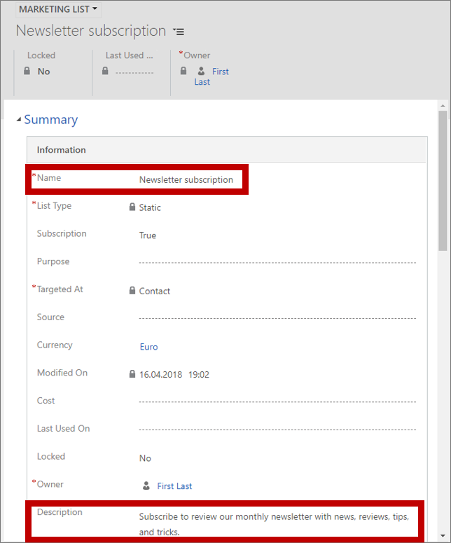
Lisateave: Meiliturunduse ülevaade, kordustellimuste loendite ja kordustellimuste keskuste häälestamine
Suurenda nõusoleku kinnitustaotluse sõnumi loomine
Nõusoleku suurendamise kinnitustaotluse sõnum saadetakse kontaktidele iga kord, kui nad tellimiskeskus või sihtlehe abil oma nõusoleku taset tõstavad. Kui kontakt otsustab oma nõusolekutaset vähendada, ei ole kinnitusteadet vaja.
Veenduge, et teie nõusoleku kinnitustaotluse sõnum selgitaks selgelt, miks nõusolek on oluline ja mida see tähendab. Oluline on, et te looksite oma kontaktidega usaldussuhte, ja et nende nõusoleku kinnitused kajastaksid nende teadlikku otsustusprotsessi.
Nõusoleku suurendamise kinnitustaotluse sõnumi loomiseks tehke järgmist.
Avage väljaminev turundus> Turunduse käivitamine>Turundusmeilid , et avada loendivaade turundusmeil.
Uue sõnumi loomiseks valige Uus .
Minge aknas Meilimalli valimine vahekaardile Eesmärk ja valige seal olevast ripploendist suvand Topeltlubamine, e-posti baasi kinnitus .
Valige custonaci mall (või mõni muu teie organisatsiooni poolt selleks otstarbeks loodud mall), mis on juba ette valmistatud järgmise tekstiga.
vaikesisu, mis sisaldab juhtriba avaldisi soovitatava dünaamilise sisu paigutamiseks
nõutava siht-URL-iga eelkonfigureeritud kinnitusnupp (juhtriba avaldisena).
Komplektiks sisutüüp Kinnitustaotlus.
Juriidiline tähistus on seatud väärtusele Transactional.
Vt ka selle protseduuri järgset näidet.
Märkus.
Funktsioon kuva veebilehena ei tööta kinnitusteatistega, seega pole see mallis kaasatud ja te ei tohiks proovida seda lisada.
Kohandage sõnumit vajadust mööda.
Kontrollige tõrkeid ja avaldage kordustellimuse kinnitusteade.
Märkus.
Te ei saa kasutada nuppu Saada testimiseks , et saata endale testsõnum, kui kujundate kinnitustaotluse sõnumit. Sõnumi kujunduse testimiseks looge kordustellimuste testleht ja tõstke selle kaudu oma nõusolekutaset.
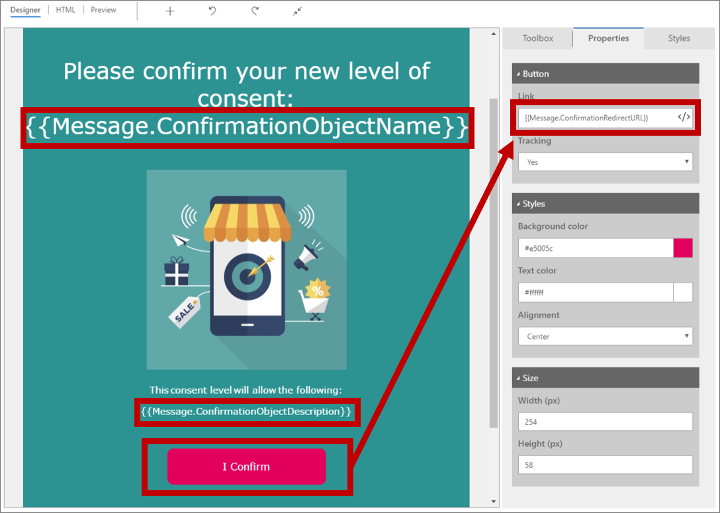
Eelmisel joonisel tõsteti esile custonaci malli olulised elemendid , kusjuures paanil Atribuudid kuvatakse kinnitusnupu sätted. Pöörake erilist tähelepanu juhtribade avaldistele, mis dünaamilise väärtuse kohatäidetena lahendatakse sõnumi saatmisel iga kord eraldi. Kasutada saab järgmisi juhtriba avaldisi:
- {{Message.ConfirmationRequestType}}: otsustab kuvada kinnitussõnumi tüübi, mis see on (nagu on määratud turunduse vaikesätetes sõnumi saatmisel). Nõusolekutaseme kinnitusteate puhul on selleks vaikimisi Tõsta nõusolekutaset.
- {{Message.ConfirmationObjectName}}: lahendab nõusoleku taseme välja nime, nagu on määratletud kontakti olemis (vaikimisi "Nõusolek antud").
- {{Message.ConfirmationObjectValue}}: lahendab kontakti valitud uue nõusolekutaseme väärtuse Valikud (nt "(2) Tehinguline").
- {{Message.ConfirmationObjectDescription}}: lahendab kontakti valitud uue nõusolekutaseme väljale Kirjeldus .
- {{Message.ConfirmationRedirectURL}}: lahendab URL-i, mis sihib väljaminev turundus serverit ja sisaldab koodi, mis tuvastab kordumatult kontakti, kellele sõnum saadeti, ja sõnumi enda. Kõik kinnitustaotluse sõnumid peavad sisaldama nuppu (või linki), mis sihib seda juhtraua avaldist (vastasel juhul ei saa kontaktid kinnitada).
Järgmine kuvatõmmis näitab seadistust suvandikomplekt , kus väljad Suvandid ja Kirjeldus on esile tõstetud. Need on väärtused, mille saate lisada oma nõusoleku kinnitustaotluse sõnumisse. Pange tähele, et igal suvandite loendi kirjel on oma kirjeldus. Lisateave: Globaalsete suvandikomplektide loomine ja redigeerimine
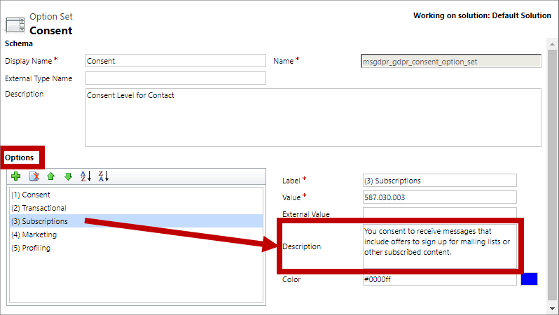
Lisateave: Andmekaitse ja privaatsus
Sisusätete kirje loomine kinnitustaotluse sõnumite jaoks
Kõik turundusmeilisõnumid sisaldavad dünaamilisi väärtusi, mis on võetud sõnumi saatmise ajal sõnumiga seostatud sisusätete kirjest. Erinevalt enamikust turundusmeilisõnumitest, mis saadetakse klienditeekonna poolt, ning mis määratleb sisusätted, saadetakse nõusolekuteated sageli väljaspool klienditeekonda, seega peab teil olema nende jaoks saadaval sisusätete kirje.
Teil võib olla ainult üks teie süsteemi jaoks seadistatud sisusätete kirje, mida kasutate juba kõigi oma klienditeekondade jaoks, või teil võib olla mitu erisugust erinevates kontekstides kasutamiseks. Soovi korral saate mõnda neist kirjetest kinnitustaotluse sõnumite jaoks uuesti kasutada või luua uue, mis on pühendatud ainult nendele sõnumitele.
Vaadake üle oma sisusätete kirjed ja otsustage, kas neid kasutada (või vajaduse korral looge uued).
Sisusätete kirje, mida kasutada kõigi kinnitustaotluse sõnumite puhul, kui seadistate oma eksemplari jaoks globaalse topeltlubamise, nagu on kirjeldatud selles teemas allpool.
Looge tänuleht igat tüüpi kinnituste jaoks
Kui kontakt klõpsab kinnitusmeilis kinnituslingil, registreerib väljaminev turundus kinnituse, rakendab soovitud toimingu ja suunab kontakti brauseri tänulehele. Peate looma oma tänulehed turunduslehtedena väljaminev turundus. Tänulehe mallid on valmis olemas, et aidata teil alustada.
Eksemplaris globaalse kahekordse valimise seadistamine ja lubamine
Topeltlubamise funktsioon on teie väljaminev turundus eksemplari jaoks globaalne. Kui kahekordne valimine on lubatud, nõuavad kõik uued kordustellimuse ja nõusoleku suurendamise taotlused kahekordset valimist ning samad sätted kehtivad kõikjal.
Enne seadistamise alustamist ja globaalse kahekordse valimise lubamist veenduge, et kõik muud selles teemas kirjeldatud elemendid oleks teie süsteemi jaoks saadaval, sealhulgas järgmised:
- Tellimuse kinnitamise taotluse e-kiri.
- Suurendage nõusoleku kinnitamise taotluse meilisõnumit.
- Sisusätete kirje kasutamiseks kõigi kinnitustaotluse sõnumitega.
- Tänuleht , kuhu suunata pärast seda, kui kontakt on kinnitanud igat tüüpi taotluse.
Globaalse kahekordse valimise seadistamiseks ja lubamiseks tehke järgmist.
Avage jaotis Sätted>Täpsemad sätted>Turundussätted>Turunduse vaikesätted.
Avanevad vaikesätete kirjed. Tavaliselt on loendis ainult üks kirje. Avage saadaolev kirje või praegu aktiivne kirje (mille vaikevälja väärtuseks on seatud Jah).
Avage vahekaart Topeltlubamine lehel Turunduse vaikesätted .
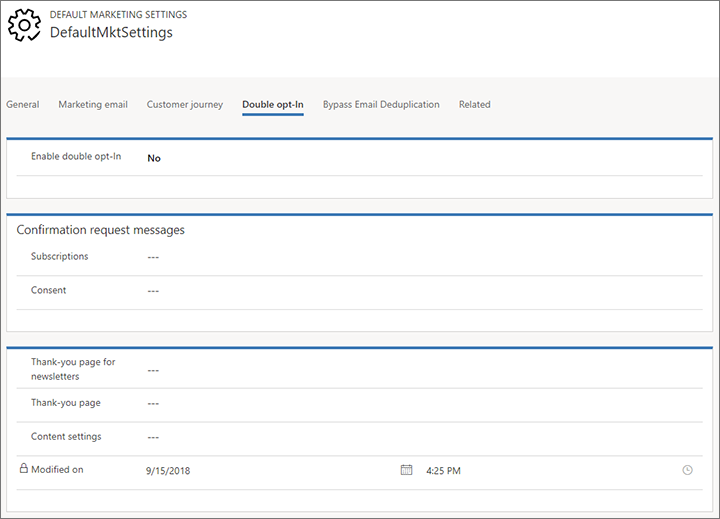
Määrake järgmised sätted.
- Luba topeltlubamine: seadke oma eksemplaris üldise topeltlubamise lubamiseks väärtuseks Jah . Selle keelamiseks seadke väärtuseks Ei .
- Tellimused: tuvastage turundusmeil sõnum, mille lõite, et saata kontaktidele, kui nad lisavad end tellimuste loendisse.
- Nõusolek: tuvastage turundusmeil sõnum, mille lõite kontaktidele saatmiseks, kui nad esitavad taotluse oma nõusoleku taseme tõstmiseks.
- Täname lehte uudiskirjade eest: valige turundusleht, mis kuvatakse kontaktidele pärast uue tellimuse kinnitamist.
- Tänuleht: valige turundusleht, mis kuvatakse kontaktidele pärast seda, kui nad on kinnitanud oma nõusolekutaseme tõusu.
- Sisuseaded: tuvastage sisusätete kirje, mida valisite kõigi topeltlubamissõnumite jaoks.
Sätete salvestamiseks valige paremas alanurgas nupp Salvesta .